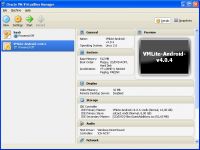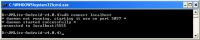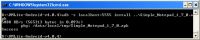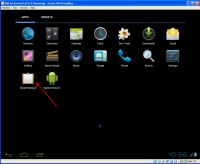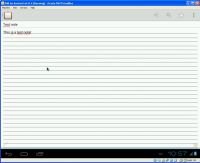Εγκατάσταση Android 4.0 ICS στο PC σας
- Πέμπτη, 18 Οκτωβρίου 2012 23:14

Επίσης με αυτό τον τρόπο θα έχετε την δυνατότητα να τρέξετε και να δοκιμάσετε πολλές android εφαρμογές στο PC σας.
Απαραίτητο φυσικά είναι το Oracle VirtualBox, το οποίο μπορείτε να εγκαταστήσετε δωρεάν, και το οποίο κάνει την ίδια δουλειά όπως το VMWare. Δηλαδή με τη βοήθειά του, φορτώνετε έτοιμες «εικόνες» λειτουργικών συστημάτων οι οποίες, όπως άλλωστε υποδηλώνει και το όνομά του, τρέχουν μέσα σε ένα εικονικό κουτί, σε ένα αυτόνομο παράθυρο που δεν επηρεάζει καθόλου το δικό σας λειτουργικό σύστημα, καθώς μιμείται ένα άλλο μηχάνημα.
Επίσης θα χρειαστείτε και μια "εικόνα" ενός μηχανήματος με εγκατεστημένο το Android 4.0 ICS, την οποία μπορείτε να προμηθευτείτε επίσης δωρεάν. Αποσυμπιέστε το αρχείο με το πρόγραμμα 7-zip, πηγαίνετε στο φάκελο που είναι αποσυμπιεσμένα τα περιεχόμενα του “VMLite-Android-v4.0.4” και αναζητήστε το αρχείο “VMLite-Android-v4.0.4.vbox”. Κάνοντας δεξί κλικ επάνω του και ανοίγοντας το με το VirtualBox, εμφανίζεται η παρακάτω οθόνη:
Με διπλό κλικ στο “VMLite-Android-v4.0.4” γίνεται εκκίνηση του εικονικού συστήματος, όπου στο πρώτο μενού επιλογών διαλέγετε το «Android Startup from /dev/sda». Με τον τρόπο αυτό, ανοίγει ένα παράθυρο με το Android λειτουργικό να τρέχει στο εσωτερικό του, όπου τη θέση των δαχτύλων σας στην οθόνη παίρνει προφανώς ο δείκτης του ποντικού.
Εγκατάσταση εφαρμογών στο Android 4 Virtual Machine
Για να εγκαταστήσετε μια εφαρμογή στο Android 4 VM, θα χρειαστείτε τη βοήθεια του εργαλείου adb (android debug bridge) που παρέχεται από το Android. To adb είναι ένα command line εργαλείο για την επικοινωνία του Android 4 VM με τα Windows, αλλά και το Linux. Mε αυτό τον τρόπο μπορείτε να δώσετε διάφορες εντολές στο Android 4 VM, όπως θα δούμε παρακάτω. Περισσότερες πληροφορίες για το adb μπορείτε να δείτε εδώ.
Στην αρχή ανοίγετε ένα command prompt από τα Windows και πηγαίνετε στο φάκελο που είναι αποσυμπιεσμένα τα περιεχόμενα του “VMLite-Android-v4.0.4”. Εκεί με την εντολή “dir”, θα δείτε το αρχείο adb.exe.
Αφού έχετε ξεκινήσει το Android 4 VM μέσα από το VirtualBox, τρέχετε την παρακάτω εντολή για να συνδεθείτε με το Android v4 VM:
adb connect localhost
H σύνδεση είναι επιτυχής, οπότε αυτό που απομένει είναι η εγκατάσταση της εφαρμογής. Στην περίπτωση μας θα εγκαταστήσουμε την εφαρμογή “ Simple Notepad”, η οποία είναι διαθέσιμη εδώ. Για να εγκαταστήσετε την εφαρμογή “Simple Notepad”, χρειάζεται να τρέξετε την παρακάτω εντολή:
adb install <εφαρμογή.apk>
Το αρχείο “Simple_Notepad_1_7_0.apk” το κατεβάσαμε στον φάκελο “D:”, ενώ τρέχουμε το εργαλείο adb από τον φάκελο “D:\VMLite-Android-v4.0.4”. Οπότε για την εγκατάσταση χρειάζεται συγκεκριμένα η παρακάτω εντολή:
adb install ..\Simple_Notepad_1_7_0.apk
Όπως βλέπετε προκύπτει το παραπάνω λάθος που προειδοποιεί ότι υπάρχουν συνδεδεμένες πολλές συσκευές. Για την ακρίβεια είναι μία συσκευή κι ένας εξομοιωτής. Αν τρέξετε την παρακάτω εντολή θα δείτε ότι όντως έτσι είναι τα πράγματα:
adb devices
Στο adb είναι συνδεδεμένοι εσείς στην πόρτα 5555 (με την εντολή adb connect localhost που τρέξατε στην αρχή) και ο εξομοιωτής που τρέχει το Android 4 VM στην πόρτα 5554.
Να σημειώσω ότι ακόμα κι αν συνδεθείτε με την εντολή:
adb connect:localhost:5555
Το ίδιο μήνυμα λάθους θα εξακολουθήσει να εμφανίζεται.
Οπότε η λύση είναι να προσδιορίσετε συγκεκριμένα σε ποιά συσκευή θέλετε να κάνετε την εγκατάσταση της εφαρμογής σας. Έτσι για να κάνετε εγκατάσταση το “Simple Notepad”, δεν έχετε παρά να τρέξετε την εντολή:
adb -s localhost:5555 install ..\Simple_Notepad_1_7_0.apk
Όπως φαίνεται η εφαρμογή “Simple Notepad” εγκαταστάθηκε επιτυχώς στο Android 4 VM, κάτι που μπορείτε να δείτε και στην παρακάτω οθόνη:
Κι αφού ξεκινήσετε τo “Simple Notepad, μπορείτε να τo χρησιμοποιείτε κανονικά:
Στράτος Μπότσαρης
Το greeceandroid.gr ευχαριστεί τον φίλο Στράτο για το αναλυτικότατο άρθρο, και τις αναλυτικότατες οδηγίες που μας έστειλε.